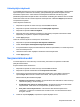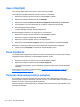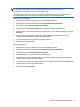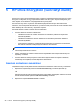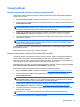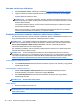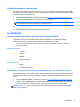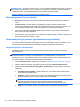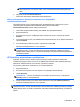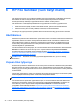HP Client Security Getting Started Guide
VAROITUS: Jos TPM on tyhjennetty tai tietokone on vaurioitunut, menetät pääsyn
varmuuskopiointiin. Jos tämä on valittu, toinen varmuuskopiointimenetelmä pitää myös
valita.
4. Napsauta tai napauta Varmuuskopiointi.
Salausavain tallennetaan valitsemaasi tallennuslaitteeseen.
Pääsyn palauttaminen aktivoituun tietokoneeseen käyttämällä
varmuuskopiointiavaimia
Järjestelmänvalvojat voivat suorittaa palautuksen käyttämällä aseman salausavainta, joka on
varmuuskopioitu siirrettävälle tallennuslaitteelle aktivoinnissa tai valitsemalla
Varmuuskopiointiavain-valinnan aseman salauksessa.
1. Laita sisään siirrettävä tallennuslaite, joka sisältää varmuuskopiointiavaimesi.
2. Käynnistä tietokone.
3. Kun HP Drive Encryption -sisäänkirjautumisen valintaruutu avautuu, napsauta tai napauta
Palautus.
4. Anna tiedostopolku tai nimi, joka sisältää varmuuskopiointiavaimesi, ja sen jälkeen napsauta tai
napauta Palautus.
5. Kun vahvistuksen valintaruutu avautuu, napsauta tai napauta OK.
Windowsin sisäänkirjautuminen -ruutu näytetään.
HUOMAUTUS: Jos palautusavainta käytetään kirjautumaan sisään aseman salauksen
sisäänkirjautumisen ruudulla, lisävaltuustietoja tarvitaan Windowsiin sisäänkirjautumiseen
käyttäjän tileihin pääsyä varten. On erittäin suositeltavaa, että palautat salasanasi palautuksen
suorittamisen jälkeen.
HP SpareKey -palautuksen suorittaminen
SpareKey -palautus aseman salauksen esikäynnistyksen sisällä pyytää sinua vastaamaan
turvallisuuskysymyksiin oikein ennen kuin voit päästä tietokoneeseen. Katso lisätietoja SpareKey -
palautuksen asettamisesta HP Client Security -ohjelmiston ohjeesta.
HP SpareKey -palautuksen suorittaminen, jos unohdat salasanasi:
1. Käynnistä tietokone.
2. Kun HP Drive Encryption sivu tulee näyttöön, siirry käyttäjän kirjautumissivulle.
3. Valitse SpareKey.
HUOMAUTUS: Jos sinun SpareKeytä ei ole alustettu HP Client Security -sovelluksessa,
SpareKey-painike ei ole käytettävissä.
4. Kirjoita näyttöön tuleviin kysymyksiin oikeat vastaukset ja napsauta sisäänkirjautuminen.
Windowsin sisäänkirjautuminen -ruutu näytetään.
HUOMAUTUS: Jos SpareKeytä käytetään sisäänkirjautumiseen aseman salauksen
sisäänkirjautumisen ruudulla, lisävaltuustietoja tarvitaan Windowsiin sisäänkirjautumiseen käyttäjän
tileihin pääsyä varten. On erittäin suositeltavaa, että palautat salasanasi palautuksen suorittamisen
jälkeen.
Lisätehtävät 33